Come rimuovere Apple TV o Mac quando si utilizza il vivavoce dell’iPhone
Parecchi dei nostri lettori scoprono che dopo aver aggiornato i loro iPhone all’ultimo iOS, i loro AppleTV si presentano ora come opzione di uscita audio quando toccano il pulsante del vivavoce. Questo accade quando si fanno e si ricevono chiamate!
Anche se l’ecosistema di Apple è di solito sorprendente e intuitivo, ci sono sempre alcune stranezze! E questo è uno di questi. Per fortuna, ci sono modi per rimuovere la tua Apple TV dall’elenco dei dispositivi vivavoce dell’app del telefono.
Glossario
Lettura correlata
- Utilizzate queste scorciatoie sul vostro iPhone per controllare facilmente Apple TV
- Come impostare e utilizzare più utenti su Apple TV con tvOS 13
- Come iniziare a utilizzare l’abbonamento gratuito Apple TV+ di 1 anno
- HomePod non disponibile nell’applicazione Home o non si presenta? Come risolvere
- Come fare il Mose dal tuo HomePod in cucina
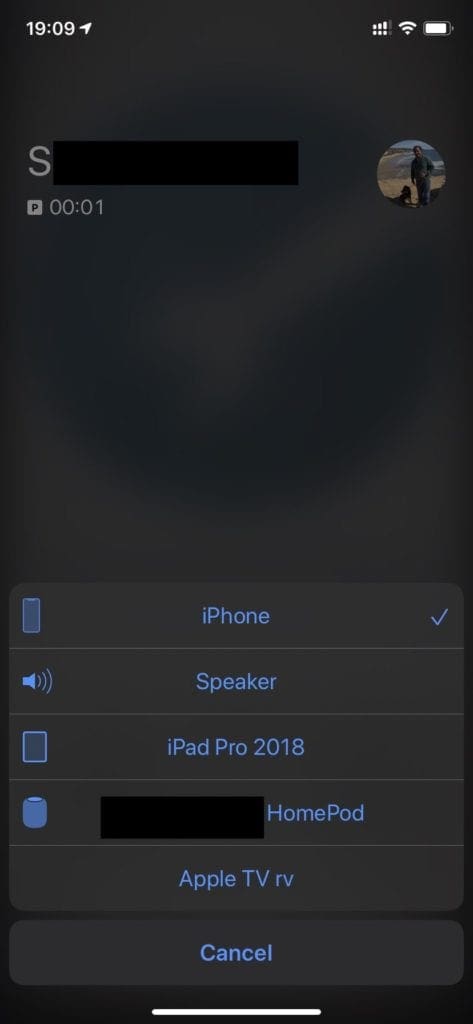
Perché la mia Apple TV si vede comunque?
Apple considera questo comportamento previsto per AirPlay. Poiché il vostro iPhone mostra sempre tutti i dispositivi abilitati per AirPlay che si trovano nel suo raggio d’azione, questo include automaticamente qualsiasi TV Apple collegata alla stessa rete WiFi.
Come soluzione rapida, se avete più di una rete WiFi, scegliete una rete diversa per la vostra Apple TV per smettere immediatamente di vedere la Apple TV quando toccate l’icona dell’altoparlante del vostro telefono.
Questo bug è apparso in iOS 13.2.2, ma la Apple TV, l’HomePod e il Mac appaiono come possibili opzioni vivavoce. Sembra che, anche se appare come opzione di uscita audio, non è possibile scegliere la propria Apple TV – non sembra funzionare! Ma rende più difficile il passaggio agli AirPod o ad altri auricolari.
Rimuovere Apple TV dal vivavoce dell’iPhone
Ovviamente, la necessità di rimuovere la Apple TV dalla lista degli Speakerphone è piuttosto fastidiosa, ma è necessaria per il momento. Per far funzionare la cosa e riportare il telefono alla normalità, dovremo ricominciare da capo con la Apple TV. Ecco i passi che dovrete compiere:



- Dalla vostra Apple TV, aprire Impostazioni
- Navigare fino a Utente e conti e selezionare iCloud
- Cliccare su Sign Out
Dopo aver firmato l’uscita, ci sono ancora un paio di passi da fare:



- Sulla Apple TV, aprire Impostazioni
- Scorrere e selezionare Telecomandi e dispositivi
- Selezionare App e dispositivi remoti
- Toccare Il vostro iPhone e selezionare Unpair Device
- Riavviare la Apple TV e l’iPhone
Dopo aver riavviato sia la Apple TV che l’iPhone, provate a fare una telefonata o a farvi chiamare da un amico. Quando si visualizzano le opzioni per ascoltare la chiamata, l’Apple TV non dovrebbe più apparire. Se è così, allora voilà! il problema è stato risolto fino a quando Apple non si rimette in sesto.
E se non volessi disaccoppiare il mio iPhone dalla mia Apple TV?
Questa è una domanda molto valida, e la domanda principale causa molta frustrazione. Tuttavia, i passaggi di cui sopra sono un’alternativa migliore rispetto all’altra opzione per “risolvere” il problema. Questi passaggi includono il reset della Apple TV stessa e l’utilizzo di un diverso ID Apple per accedere nuovamente ad essa.
Se questo è il percorso che si vuole percorrere, tutto ciò che viene scaricato sull’ATV verrà cancellato e si dovrà scaricare nuovamente tutto utilizzando un ID diverso. Questo va bene se ci si affida ai servizi di streaming, ma può essere problematico se si dispone di un’ampia libreria di iTunes Movie Library.
Rimuovere il Mac dal vivavoce dell’iPhone
Nel caso in cui si voglia rimuovere anche il Mac dall’apparire come opzione sul vivavoce dell’iPhone, i passaggi qui sono piuttosto semplici. Questa funzione viene fornita con l’aiuto di “Handoff”, che rende molto più facile la comunicazione tra il vostro iPhone e il Mac. Ecco come rimuovere il Mac dal vivavoce dell’iPhone:
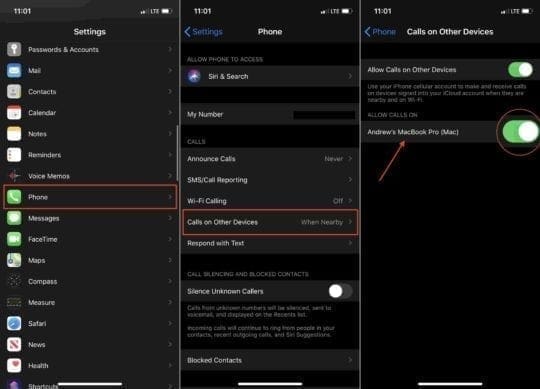
- Dal vostro iPhone, aprite l’app Impostazioni
- Scorrere verso il basso e selezionare Telefono
- Toccare su Chiamate su altri dispositivi
- Attivare il Mac sulla posizione Off
- Riavviare l’iPhone
Quando si procede su questa strada, disattivando le chiamate da altri dispositivi, il Mac non sarà in grado di rispondere alle chiamate. Tuttavia, se si continuano ad avere problemi e si vuole provare qualcos’altro, è possibile disattivare l’Handoff tra il Mac e gli altri dispositivi iCloud collegati. Ecco i passaggi:
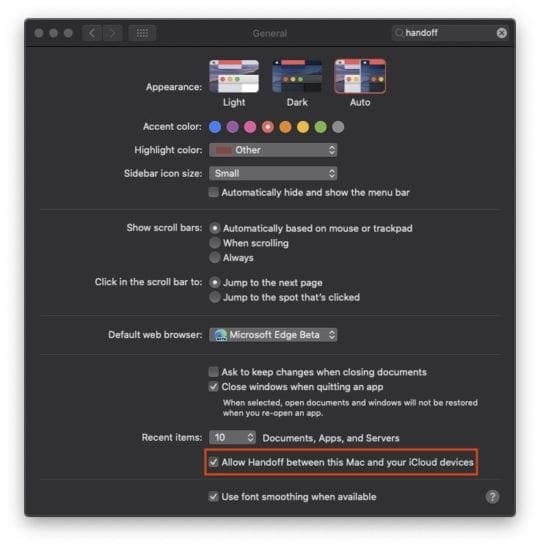
- Dal vostro Mac, aprite Preferenze di sistema
- Cliccare su Generale
- In basso, attivare la casella di controllo per Consentire il passaggio tra questo Mac e i dispositivi iCloud
Una volta fatto, questo disabiliterà qualsiasi funzione di Handoff per essere disponibile tra il vostro Mac e gli altri dispositivi. Questo include cose come AirDrop che è qualcosa di ultra-conveniente in un pizzico, specialmente con screenshot o immagini o solo file in generale.
Tuttavia, disabilitando Handoff si dovrebbe rimuovere il Mac dall’apparire nel vivavoce dell’iPhone nel caso in cui si verifichi questo bug.
Conclusione
Per molti anni, l’integrazione software di Apple tra i dispositivi “ha funzionato”, ma l’azienda sembra aver incontrato qualche ostacolo con il rilascio di iOS 13. L’azienda sta ancora lavorando al rilascio di nuovi aggiornamenti. Quindi si spera che un aggiornamento futuro risolva questo e altri problemi con il software.
Se continuate ad avere problemi, o avete trovato una soluzione migliore, suonate nella sezione commenti qui sotto!
Suggerimenti per il lettore 
- Provate questo processo. Ha funzionato per me e la mia famiglia
- Aprire Impostazioni su iPhone, iPad o iPod touch (per iOS 13.2 o successivo)
- Scegliere Generale
- Tap AirPlay & Handoff
- Toccare Automaticamente AirPlay su TV
- Selezionare Mai -Questo impedisce l’invio automatico della chiamata a qualsiasi Apple TV o altra smart TV compatibile
<
